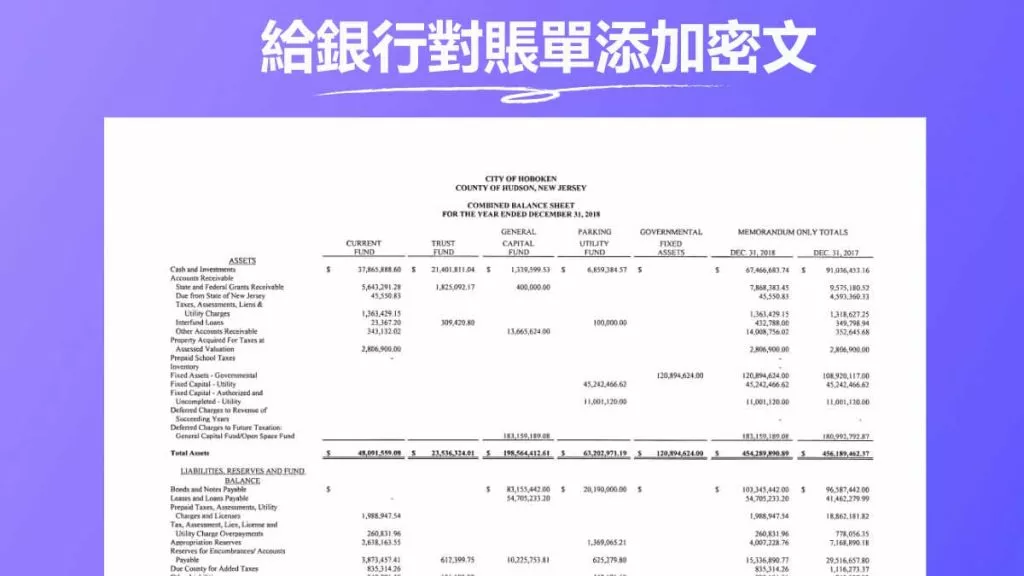突出顯示 PDF 文件中的文字有助於強調重要的關鍵字和短語、提高可讀性並幫助讀者瀏覽文件的不同部分。但是,有時候我們無法突出顯示 PDF 文件中的文本 ,這可能有多種不同的原因。請繼續閱讀,以了解這種問題的解決方案。
為什麼無法突出顯示 PDF 文件中的文本
無論您使用文件是為了學習、工作還是休閒,突出顯示文字都是有用的功能。如果您不能突出顯示 PDF 文件中的文本,原因有很多,但UPDF 只需幾個簡單的步驟即可解決您所有的突出顯示問題。如果您出現無法突出顯示 PDF 文件中的文字的問題,則可能是由於以下原因之一造成的。
該文件是掃描版 PDF
無法突出顯示 PDF 文件的最常見原因是該文件實際上不包含任何真實文字。相反,它包含掃描文本,本質上是文本的圖像。在這種情況下,您將無法反白、下劃線、刪除線或以任何方式編輯此文字。
解決方案:光學字元辨識 (OCR) 技術將影像中的文字轉換為真實文字。 UPDF擁有市場上最好的OCR技術,使用它只需點擊幾下即可將掃描的 PDF 轉換為真實文字 PDF。
另請閱讀:如何突出顯示掃描的 PDF?
該文件已受到保護或保護
如果您不是文件的作者,則可能存在一些保護措施,不允許您突出顯示該文件。為了確保 PDF 文件的安全,作者或分發者可能已停用編輯和註釋,這意味著查看和使用該文件的人無法突出顯示其中的文字。
解決方案:聯絡 PDF 文件的作者並要求他們啟用對文件的評論,或向您發送啟用了編輯功能的文件的新副本。
文件已加密
加密的 PDF(例如具有密碼保護或證書的 PDF)並不總是可以在行動裝置上編輯,如果您發現無法在 Android、iOS 或其他行動裝置上突出顯示 PDF 文件中的文本,但可以在桌面裝置上突出顯示,那麼這可能是原因。
解決方案: 在電腦上開啟 PDF ,以反白顯示文字並進行其他編輯。
您的 PDF 閱讀器不允許突出顯示
您可能無法突出顯示 PDF 文件中的文字的另一個原因是您使用的 PDF 檢視器不允許突出顯示。這可能是因為您需要付費版本,或者因為您的 PDF 無法突出顯示文字 - 檢視器已過時。
解決方案:立即下載 UPDF - 最好的PDF 編輯器, 可用於突出顯示、評論、註釋等。使用這個尖端工具作為您工作、學習或休閒的主要 PDF 編輯器。憑藉精美的現代用戶介面和超快的處理速度,它是一個可以滿足您所有 PDF 編輯需求的工具。
Windows • macOS • iOS • Android 100% 安全性
文件已損壞
如果您使用上述任何方法都無法解決 PDF 突出顯示問題,則您的檔案可能已損壞。如果您從不可信的來源下載 PDF,這種情況尤其可能發生。
解決方案: 如果您無法突出顯示 PDF 文檔,請嘗試從其他來源重新下載該文件,或聯絡文件作者尋求協助。
一款用於修復無法突出顯示 PDF 中文字的一體化 PDF 編輯解決方案
如果您經常需要在 PDF 文件中突出顯示文字或進行其他註釋,那麼您可能會發現 UPDF 等 PDF 編輯軟體對您的工具箱來說是一個有用的補充。
註解
若要反白或評論 PDF 文檔,您將使用 UPDF 的註釋功能。使用它可以使您的文件更具可讀性,使文字的重要部分在其他部分中脫穎而出。您可以 使用這個方便的工具使用貼紙、圖章、簽名等對PDF 進行註解。

編輯
使用 UPDF 軟體,您可以編輯 PDF 文件的任何部分,包括實際文字、圖像、連結、背景、浮水印、頁首和頁尾。這意味著您可以輕鬆快速地更改 PDF 的任何元素。

光學字元辨識技術
透過 UPDF 的光學字元辨識 (OCR) 技術,您可以將掃描的 PDF 文件轉換為真實的文字文檔,從而解鎖編輯和突出顯示存取權限。如果您經常掃描客戶、同事或朋友和家人的文檔,那麼您會發現此功能非常寶貴。

壓縮與轉換
有時,分享或上傳大型 PDF 文件會很麻煩。使用 UPDF 的高級壓縮工具來壓縮或展平文件通常是一個好主意。您還可以輕鬆快速地將 PDF 文件轉換為其他流行格式,例如 PNG 和 Microsoft Word。
UPDF AI
如果您想總結、解釋或翻譯 PDF 文件中的文本, UPDF AI 就是您自己的私人助理。這項進階功能可以幫助您快速總結PDF文件的內容,或翻譯PDF文件的內容,提升您的閱讀效率。
Windows • macOS • iOS • Android 100% 安全性
要了解有關如何註釋 PDF 的更多信息,請觀看以下視頻指南:
關於 PDF 無法突出顯示文字的常見問題
問題1:如何啟用 PDF 中的文字突出顯示?
回答:您可以透過安裝新的 PDF 閱讀器(例如UPDF)並使用 OCR 技術,或聯絡 PDF 作者以獲得編輯權限來啟用 PDF 文件中的文字突出顯示。
問題2:為什麼我無法在 Acrobat 中突出顯示 PDF 中的文字?
回答:無法在 Acrobat 中突出顯示 PDF 文件中的文字有五個常見原因:
- 您嘗試突出顯示的 PDF 是掃描文件;
- 文件受到保護;
- 文件已加密,無法在行動裝置上編輯;
- 您的 Acrobat PDF 檢視器不允許編輯;或者
- 文件已損壞。
問題3:為什麼我無法在預覽中選擇文字?
回答:無法在預覽中選擇文字的最常見原因是您的 PDF 文件不包含真實文本,而是 PDF 的掃描圖像。若要選擇掃描文件中的文本,您首先需要使用 UPDF 的 OCR 功能將其變更為真實文本。
問題4:如何在預覽中開啟突出顯示?
以下是在預覽中開啟突出顯示的方法:
- 透過右鍵單擊並選擇“開啟並預覽”來開啟文件。
- 從頁面右上角,選擇螢光筆圖示。
- 選擇要突出顯示的文字並套用。
- 儲存您的文件以保留所做的編輯。
問題5:為什麼我的 Mac 不允許我突出顯示文字?
回答:您的 Mac 可能不允許您突出顯示文本,因為未選擇「文字選擇」工具,或您的 PDF 受密碼保護。選擇工具 → 文字選擇,然後根據需要突出顯示文字。如果這不起作用,請聯絡文件的作者,向他們詢問密碼。
結論
現在您可以解決 PDF 文件的突出顯示問題。無論您的 PDF 受密碼保護、掃描或加密,您現在都掌握了成功突出顯示文字的知識。 UPDF 是您一站式 PDF 編輯服務。立即下載 UPDF 軟體免費試用版,釋放 PDF 註解、編輯、AI 和 OCR 的強大功能。
Windows • macOS • iOS • Android 100% 安全性
 UPDF
UPDF
 Windows
Windows Mac
Mac iPhone/iPad
iPhone/iPad Android
Android UPDF AI 在線
UPDF AI 在線 UPDF 數位簽名
UPDF 數位簽名 PDF 閱讀器
PDF 閱讀器 PDF 文件註釋
PDF 文件註釋 PDF 編輯器
PDF 編輯器 PDF 格式轉換
PDF 格式轉換 建立 PDF
建立 PDF 壓縮 PDF
壓縮 PDF PDF 頁面管理
PDF 頁面管理 合併 PDF
合併 PDF 拆分 PDF
拆分 PDF 裁剪 PDF
裁剪 PDF 刪除頁面
刪除頁面 旋轉頁面
旋轉頁面 PDF 簽名
PDF 簽名 PDF 表單
PDF 表單 PDF 文件對比
PDF 文件對比 PDF 加密
PDF 加密 列印 PDF
列印 PDF 批量處理
批量處理 OCR
OCR UPDF Cloud
UPDF Cloud 關於 UPDF AI
關於 UPDF AI UPDF AI解決方案
UPDF AI解決方案  AI使用者指南
AI使用者指南 UPDF AI常見問題解答
UPDF AI常見問題解答 總結 PDF
總結 PDF 翻譯 PDF
翻譯 PDF 解釋 PDF
解釋 PDF 與 PDF 對話
與 PDF 對話 與圖像對話
與圖像對話 PDF 轉心智圖
PDF 轉心智圖 與 AI 聊天
與 AI 聊天 PDF 轉成 Word
PDF 轉成 Word PDF 轉成 Excel
PDF 轉成 Excel PDF 轉成 PPT
PDF 轉成 PPT 使用者指南
使用者指南 技術規格
技術規格 產品更新日誌
產品更新日誌 常見問題
常見問題 使用技巧
使用技巧 部落格
部落格 UPDF 評論
UPDF 評論 下載中心
下載中心 聯絡我們
聯絡我們